Ansicht Ereignis
Zeigt die gespeicherten Ereignisse und Bilder als Miniaturansicht an. Sie können die Informationen für gespeicherte Ereignisse bearbeiten.
Klicken Sie im globalen Menü links im Fenster auf Ereignis (Event), um zur Ansicht Ereignis (Event) zu wechseln.
 Hinweis
Hinweis
- Die Ansicht Ereignis (Event) kann nur angezeigt werden, wenn ein Ereignis in der Ansicht Kalender (Calendar) registriert wurde.
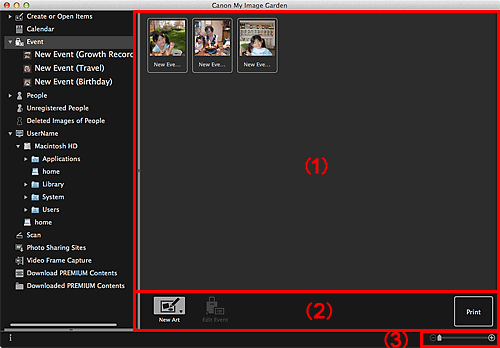
(1) Ereignisbereich
Zeigt die Miniaturansichten von gespeicherten Ereignissen in der Ansicht Kalender (Calendar) an.
Doppelklicken Sie auf ein Ereignis, um zur Miniaturansicht der Bilder mit diesem Ereignis zu wechseln.
 Hinweis
Hinweis
- Wenn Sie in dem Menü, das durch Klicken auf ein Ereignis bei gedrückter Ctrl-Taste angezeigt wird, Löschen (Delete) wählen, wird ein Fenster zum Bestätigen des Löschvorgangs angezeigt. Klicken Sie auf Ja (Yes), um das Ereignis aus der Ansicht Ereignis (Event) zu löschen.
(2) Bedienschaltflächen
 Neues Kunstwerk (New Art)
Neues Kunstwerk (New Art)-
Sie können mit den für Ereignisse gespeicherten Bildern Objekte wie z. B. Collagen und Karten erstellen.
Wählen Sie ein Element aus, um das Dialogfenster Design und Papier wählen (Set Design and Paper) zu öffnen, in dem Sie das Design und weitere Eigenschaften für das zu erstellende Element festlegen können.
Die Ansicht wechselt zum Objekt-Bearbeitungsbildschirm, wenn die Einstellung abgeschlossen ist.
 Ereignis bearbeiten (Edit Event)
Ereignis bearbeiten (Edit Event)- Zeigt das Dialogfenster Ereignis bearbeiten (Edit Event) an, in dem Sie den Namen des Ereignisses, die Kategorie und das entsprechende Bild festlegen können.
- Drucken (Print)
- Zeigt das Dialogfenster für Druckeinstellungen an, in dem Sie Bilder für Personen drucken können.
(3) Einstellleiste für die Anzeigegröße
 (Verkleinern/Vergrößern)
(Verkleinern/Vergrößern)- Klicken Sie auf
 (Verkleinern) oder
(Verkleinern) oder  (Vergrößern), um die Anzeigegröße zu verkleinern oder zu vergrößern. Durch Bewegen des Schiebereglers können Sie die Anzeigegröße des Bilds frei ändern.
(Vergrößern), um die Anzeigegröße zu verkleinern oder zu vergrößern. Durch Bewegen des Schiebereglers können Sie die Anzeigegröße des Bilds frei ändern.

